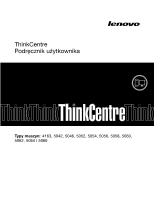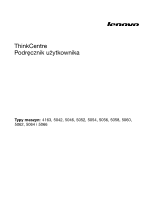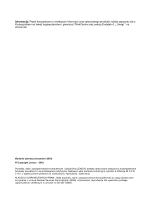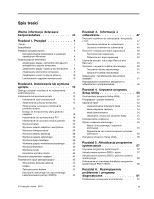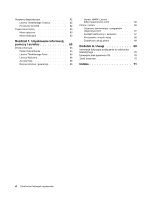Lenovo ThinkCentre M75e Polish (User Guide)
Lenovo ThinkCentre M75e Manual
 |
View all Lenovo ThinkCentre M75e manuals
Add to My Manuals
Save this manual to your list of manuals |
Lenovo ThinkCentre M75e manual content summary:
- Lenovo ThinkCentre M75e | Polish (User Guide) - Page 1
ThinkCentre Podręcznik użytkownika Typy maszyn: 4163, 5042, 5046, 5052, 5054, 5056, 5058, 5060, 5062, 5064 i 5066 - Lenovo ThinkCentre M75e | Polish (User Guide) - Page 2
- Lenovo ThinkCentre M75e | Polish (User Guide) - Page 3
ThinkCentre Podręcznik użytkownika Typy maszyn: 4163, 5042, 5046, 5052, 5054, 5056, 5058, 5060, 5062, 5064 i 5066 - Lenovo ThinkCentre M75e | Polish (User Guide) - Page 4
pierwsze (wrzesień 2010) © Copyright Lenovo 2010. Produkty, dane, oprogramowanie komputerowe i usługi firmy LENOVO zostały opracowane wyłącznie z komputerowe lub usługi dostarczane są zgodnie z umową General Services Administration (GSA), użytkowanie, reprodukcja lub ujawnianie podlega ograniczeniom - Lenovo ThinkCentre M75e | Polish (User Guide) - Page 5
ci CMOS) . . . . . 45 © Copyright Lenovo 2010 Rozdział 3. Informacje o odtwarzaniu 47 Tworzenie noś BIOS z dysku . . . . . 57 Aktualizowanie systemu BIOS z poziomu systemu operacyjnego 58 Odtwarzanie po nieudanej aktualizacji programów systemowych POST i BIOS 58 Rozdział 6. Rozwiązywanie problem - Lenovo ThinkCentre M75e | Polish (User Guide) - Page 6
Programy diagnostyczne 62 Lenovo ThinkVantage Toolbox 62 PC-Doctor for DOS 62 Czyszczenie myszy 63 Mysz optyczna 63 Mysz tradycyjna 63 Rozdział 7. Uzyskiwanie informacji, pomocy i serwisu 65 Źródła informacji 65 Folder Online Books 65 Lenovo ThinkVantage Tools 65 Lenovo Welcome 66 Access - Lenovo ThinkCentre M75e | Polish (User Guide) - Page 7
ącymi bezpieczeństwa zmniejsza ryzyko odniesienia obrażeń i uszkodzenia produktu. Jeśli nie posiadasz już egzemplarza Podręcznika na temat bezpieczeństwa i gwarancji ThinkCentre, możesz pobrać wersję (PDF) z serwisu WWW wsparcia Lenovo®: http://www.lenovo.com/support © Copyright Lenovo 2010 vii - Lenovo ThinkCentre M75e | Polish (User Guide) - Page 8
viii ThinkCentre Podręcznik użytkownika - Lenovo ThinkCentre M75e | Polish (User Guide) - Page 9
Rozdział 1. Przegląd Niniejszy rozdział zawiera informacje o elementach komputera, jego danych technicznych, programach dostarczonych przez firmę Lenovo oraz o rozmieszczeniu złączy, podzespołów, części na płycie głównej i napędów wewnętrznych. Niniejszy rozdział zawiera następujące tematy: • „ - Lenovo ThinkCentre M75e | Polish (User Guide) - Page 10
testu POST • Interfejs ACPI • Automatyczne uruchamianie • DMI • PXE • System Management (SM) BIOS i oprogramowanie SM • Wake on LAN (WOL) • Windows Management Instrumentation (WMI) (WMI zasilacz 240 W z automatycznym rozpoznawaniem napięcia. Opcje zabezpieczające 2 ThinkCentre Podręcznik użytkownika - Lenovo ThinkCentre M75e | Polish (User Guide) - Page 11
tu systemy operacyjne zostały certyfikowane lub przetestowane pod kątem kompatybilności przed oddaniem publikacji do druku. Po tej dacie firma Lenovo mogła zidentyfikować dodatkowe systemy operacyjne jako kompatybilne z tym komputerem. Lista ta może ulec zmianie. Aby ustalić, czy dany system - Lenovo ThinkCentre M75e | Polish (User Guide) - Page 12
Windows Ta sekcja zawiera informacje o oprogramowaniu dostarczonym z systemem operacyjnym Windows. Oprogramowanie dostarczane przez Lenovo Poniższe programy, dostarczane przez Lenovo, pomagają w zwiększeniu produktywności i obniżeniu kosztów konserwacji komputera. Programy dostarczane z komputerem - Lenovo ThinkCentre M75e | Polish (User Guide) - Page 13
narzędzi do samoodtwarzania pomocnych w diagnozowaniu problemów z komputerem, uzyskiwaniu pomocy oraz odzyskiwaniu Lepsze tworzenie i odtwarzanie kopii zapasowych w programie Lenovo ThinkVantage Tools jest wyszarzona, oznacza to, że urządzeń, aktualizacji systemu BIOS oraz aplikacji innych firm - Lenovo ThinkCentre M75e | Polish (User Guide) - Page 14
, i uzyskać więcej informacji o komputerze. Więcej informacji - patrz „Lenovo ThinkVantage Toolbox" na stronie 62. Adobe Reader Program Adobe Reader to narzędzie do przeglądania, drukowania i przeszukiwania dokumentów w formacie PDF. Więcej informacji o wyświetlaniu publikacji - patrz „Folder Online - Lenovo ThinkCentre M75e | Polish (User Guide) - Page 15
Znajdowanie złączy, elementów sterujących i wskaźników z przodu komputera Rysunek 1 „Rozmieszczenie przednich złączy, elementów sterujących i wskaźników" na stronie 7 przedstawia rozmieszczenie złączy, elementów sterujących i wskaźników z przodu komputera. Rysunek 1. Rozmieszczenie przednich złączy - Lenovo ThinkCentre M75e | Polish (User Guide) - Page 16
stereo z własnym zasilaniem (z wbudowanymi wzmacniaczami), słuchawki, klawiatury multimedialne lub złącza wejściowej linii dźwiękowej zestawów stereo czy innych zewnętrznych urządzeń nagrywających. 8 ThinkCentre Podręcznik użytkownika - Lenovo ThinkCentre M75e | Polish (User Guide) - Page 17
Złącze złącze DVI monitora złącze sieci Ethernet złącze mikrofonu złącze PS/2 klawiatury złącze PS/2 myszy port szeregowy złącze USB złącze monitora VGA Opis Służy do podłączenia monitora DVI lub innych urządzeń korzystających ze złącza monitora DVI. Służy do podłączenia kabla Ethernet do sieci LAN - Lenovo ThinkCentre M75e | Polish (User Guide) - Page 18
ądzenia używane przez komputer do odczytywania i przechowywania danych. W celu zwiększenia wielkości pamięci masowej lub umożliwienia odczytywania innych rodzajów nośników, 10 ThinkCentre Podręcznik użytkownika - Lenovo ThinkCentre M75e | Polish (User Guide) - Page 19
możesz dodawać napędy. Napędy wewnętrzne instalowane są we wnękach. W niniejszym podręczniku wnęki określane są kolejnymi cyframi - wnęka 1, wnęka 2 itd. Instalując lub wymieniając napęd wewnętrzny, dobrze jest zwrócić uwagę, jakiego typu i rozmiarów napęd można zainstalować w każdej wnęce oraz jak - Lenovo ThinkCentre M75e | Polish (User Guide) - Page 20
12 ThinkCentre Podręcznik użytkownika - Lenovo ThinkCentre M75e | Polish (User Guide) - Page 21
ędy oraz naprawiać komputer, wymieniając uszkodzony sprzęt. Uwagi: 1. Należy używać jedynie części komputerowych dostarczanych przez firmę Lenovo. 2. Podczas instalowania i wymiany opcji należy korzystać z odpowiednich instrukcji w niniejszej sekcji, w połączeniu z instrukcjami dołączonymi do opcji - Lenovo ThinkCentre M75e | Polish (User Guide) - Page 22
bezpieczeństwa" w Podręczniku na temat bezpieczeństwa i gwarancji ThinkCentre dostarczanym wraz z komputerem. Podręcznik na temat bezpieczeństwa i gwarancji ThinkCentre znajduje się pod adresem http://www.lenovo.com/support Sekcja ta zawiera instrukcje dotyczące zdejmowania pokrywy komputera. ZAGRO - Lenovo ThinkCentre M75e | Polish (User Guide) - Page 23
ące bezpieczeństwa" w Podręczniku na temat bezpieczeństwa i gwarancji ThinkCentre dostarczanym wraz z komputerem. Podręcznik na temat bezpieczeństwa i gwarancji ThinkCentre znajduje się pod adresem http://www.lenovo.com/support Sekcja ta zawiera instrukcje dotyczące wyjmowania i ponownego zakładania - Lenovo ThinkCentre M75e | Polish (User Guide) - Page 24
bezpieczeństwa" w Podręczniku na temat bezpieczeństwa i gwarancji ThinkCentre dostarczanym wraz z komputerem. Podręcznik na temat bezpieczeństwa i gwarancji ThinkCentre znajduje się pod adresem http://www.lenovo.com/support W tym podrozdziale znajdują się instrukcje uzyskiwania dostępu do komponent - Lenovo ThinkCentre M75e | Polish (User Guide) - Page 25
4. Odchyl zespół wnęki napędu do góry, aby uzyskać dostęp do wszystkich wewnętrznych napędów, kabli i innych komponentów. Rysunek 9. Odchylanie zespołu wnęki napędu do góry 5. Aby obniżyć zespół wnęki napędu, dociśnij jego zacisk 1 do wewnątrz i odchyl zespół wnęki napędu w dół w sposób pokazany na - Lenovo ThinkCentre M75e | Polish (User Guide) - Page 26
ce bezpieczeństwa" w Podręczniku na temat bezpieczeństwa i gwarancji ThinkCentre dostarczanym wraz z komputerem. Podręcznik na temat bezpieczeństwa i gwarancji ThinkCentre znajduje się pod adresem http://www.lenovo.com/support Sekcja ta zawiera instrukcje dotyczące instalowania lub wymiany karty PCI - Lenovo ThinkCentre M75e | Polish (User Guide) - Page 27
Rysunek 11. Wyjmowanie karty PCI • Jeśli instalujesz kartę PCI, zdejmij pokrywę z odpowiedniego gniazda. Typy gniazd kart PCI opisano w sekcji „Znajdowanie części na płycie głównej" na stronie 10. 4. Wyjmij nową kartę PCI z opakowania antystatycznego. Rozdział 2. Instalowanie lub wymiana sprzętu 19 - Lenovo ThinkCentre M75e | Polish (User Guide) - Page 28
ące bezpieczeństwa" w Podręczniku na temat bezpieczeństwa i gwarancji ThinkCentre dostarczanym wraz z komputerem. Podręcznik na temat bezpieczeństwa i gwarancji ThinkCentre znajduje się pod adresem http://www.lenovo.com/support Sekcja ta zawiera instrukcje dotyczące instalowania lub wymiany modu - Lenovo ThinkCentre M75e | Polish (User Guide) - Page 29
2. Zdejmij pokrywę komputera. Patrz „Zdejmowanie pokrywy komputera" na stronie 14. 3. Połóż komputer na boku, aby ułatwić dostęp do płyty głównej. 4. Znajdź na płycie głównej gniazda pamięci. Patrz „Znajdowanie części na płycie głównej" na stronie 10. 5. Wyjmij wszystkie części i odłącz wszystkie - Lenovo ThinkCentre M75e | Polish (User Guide) - Page 30
ce bezpieczeństwa" w Podręczniku na temat bezpieczeństwa i gwarancji ThinkCentre dostarczanym wraz z komputerem. Podręcznik na temat bezpieczeństwa i gwarancji ThinkCentre znajduje się pod adresem http://www.lenovo.com/support Komputer wyposażono w specjalną pamięć, gdzie przechowywane są informacje - Lenovo ThinkCentre M75e | Polish (User Guide) - Page 31
dotyczące bezpieczeństwa" w Podręczniku na temat bezpieczeństwa i gwarancji ThinkCentre dostarczanym wraz z komputerem. Podręcznik na temat bezpieczeństwa i gwarancji ThinkCentre znajduje się pod adresem http://www.lenovo.com/support Sekcja ta zawiera instrukcje dotyczące wymiany zespołu radiatora - Lenovo ThinkCentre M75e | Polish (User Guide) - Page 32
: Ostrożnie wykręć cztery poprzeczne wkręty z płyty głównej, tak aby jej nie uszkodzić. Czterech wkrętów nie można wykręcać z zespołu radiatora i wentylatora. 24 ThinkCentre Podręcznik użytkownika - Lenovo ThinkCentre M75e | Polish (User Guide) - Page 33
Rysunek 19. Wkręty mocujące zespół radiatora i wentylatora 7. Unieś zespół radiatora i wentylatora z płyty głównej. Uwagi: a. Konieczne może być delikatne przekręcenie zespołu radiatora i wentylatora celem odłączenia go od mikroprocesora. b. Trzymając zespół radiatora i wentylatora, nie dotykaj - Lenovo ThinkCentre M75e | Polish (User Guide) - Page 34
ce bezpieczeństwa" w Podręczniku na temat bezpieczeństwa i gwarancji ThinkCentre dostarczanym wraz z komputerem. Podręcznik na temat bezpieczeństwa i gwarancji ThinkCentre znajduje się pod adresem http://www.lenovo.com/support Sekcja ta zawiera instrukcje dotyczące wymiany mikroprocesora. ZAGROŻENIE - Lenovo ThinkCentre M75e | Polish (User Guide) - Page 35
Informacja: Połóż zespół radiatora i wentylatora na boku, aby smar termiczny na spodzie nie dotykał żadnej powierzchni. 4. Unieś rączkę 1 , aby odłączyć mikroprocesor 2 od płyty głównej. Rysunek 21. Dostęp do mikroprocesora 5. Wyjmij mikroprocesor z gniazda, podnosząc go prosto do góry. Patrz - Lenovo ThinkCentre M75e | Polish (User Guide) - Page 36
ące bezpieczeństwa" w Podręczniku na temat bezpieczeństwa i gwarancji ThinkCentre dostarczanym wraz z komputerem. Podręcznik na temat bezpieczeństwa i gwarancji ThinkCentre znajduje się pod adresem http://www.lenovo.com/support Sekcja ta zawiera instrukcje dotyczące wymiany zespołu zasilacza. Chocia - Lenovo ThinkCentre M75e | Polish (User Guide) - Page 37
NIEBEZPIECZEŃSTWO Niebezpieczne ruchome części. Nie dotykać. ZAGROŻENIE: Nie wolno zdejmować obudowy zasilacza ani usuwać jakiejkolwiek części, do której dołączono etykietę o poniższej treści. W komponentach oznaczonych tą etykietą występuje niebezpieczne napięcie, prąd i poziomy energetyczne. - Lenovo ThinkCentre M75e | Polish (User Guide) - Page 38
ć odpięcie kabli zespołu zasilacza od niektórych zacisków lub opasek mocujących te kable do obudowy. Upewnij się, że znasz rozmieszczenie odłączanych kabli. 30 ThinkCentre Podręcznik użytkownika - Lenovo ThinkCentre M75e | Polish (User Guide) - Page 39
były wyrównane z odpowiednimi otworami z tyłu obudowy. Następnie wkręć trzy wkręty mocujące nowy zespół zasilacza. Informacja: Używaj tylko wkrętów dostarczonych przez firmę Lenovo. Rozdział 2. Instalowanie lub wymiana sprzętu 31 - Lenovo ThinkCentre M75e | Polish (User Guide) - Page 40
: • Aby zająć się innym elementem sprzętu, przejdź do odpowiedniej sekcji. • Aby zakończyć wymianę, patrz „Kończenie wymiany części" na stronie 42. 32 ThinkCentre Podręcznik użytkownika - Lenovo ThinkCentre M75e | Polish (User Guide) - Page 41
ące bezpieczeństwa" w Podręczniku na temat bezpieczeństwa i gwarancji ThinkCentre dostarczanym wraz z komputerem. Podręcznik na temat bezpieczeństwa i gwarancji ThinkCentre znajduje się pod adresem http://www.lenovo.com/support Sekcja ta zawiera instrukcje dotyczące wymiany napędu optycznego. Aby - Lenovo ThinkCentre M75e | Polish (User Guide) - Page 42
na rysunku. Rysunek 28. Obniżanie zespołu wnęki napędu 8. Wysuń napęd optyczny z wnęki z przodu komputera. Rysunek 29. Wyjmowanie napędu optycznego 34 ThinkCentre Podręcznik użytkownika - Lenovo ThinkCentre M75e | Polish (User Guide) - Page 43
9. Wsuń nowy napęd optyczny do wnęki z przodu komputera. Rysunek 30. Instalowanie nowego napędu optycznego 10. Przytrzymaj nowy napęd optyczny i odchyl zespół wnęki napędu do góry. Wyrównaj otwory na wkręty w nowym napędzie optycznym z odpowiednimi otworami we wnęce napędu. Następnie wkręć dwa wkrę - Lenovo ThinkCentre M75e | Polish (User Guide) - Page 44
dotyczące bezpieczeństwa" w Podręczniku na temat bezpieczeństwa i gwarancji ThinkCentre dostarczanym wraz z komputerem. Podręcznik na temat bezpieczeństwa i gwarancji ThinkCentre znajduje się pod adresem http://www.lenovo.com/support Sekcja ta zawiera instrukcje dotyczące wymiany dysku twardego. Aby - Lenovo ThinkCentre M75e | Polish (User Guide) - Page 45
4. Zwróć uwagę na rozmieszczenie czterech wkrętów 1 mocujących dysk twardy. Następnie odchyl zespół wnęki napędu do góry. Rysunek 33. Obracanie zespołu wnęki napędu 5. Przytrzymaj dysk twardy i wykręć cztery mocujące go wkręty. Wyjmij dysk twardy z zespołu wnęki napędu i odłącz kabel sygnałowy oraz - Lenovo ThinkCentre M75e | Polish (User Guide) - Page 46
ąć się innym elementem sprzętu, przejdź do odpowiedniej sekcji. • Aby zakończyć instalowanie lub wymianę, patrz „Kończenie wymiany części" na stronie 42. 38 ThinkCentre Podręcznik użytkownika - Lenovo ThinkCentre M75e | Polish (User Guide) - Page 47
dotyczące bezpieczeństwa" w Podręczniku na temat bezpieczeństwa i gwarancji ThinkCentre dostarczanym wraz z komputerem. Podręcznik na temat bezpieczeństwa i gwarancji ThinkCentre znajduje się pod adresem http://www.lenovo.com/support Sekcja ta zawiera instrukcje dotyczące wymiany zespołu wentylatora - Lenovo ThinkCentre M75e | Polish (User Guide) - Page 48
ące bezpieczeństwa" w Podręczniku na temat bezpieczeństwa i gwarancji ThinkCentre dostarczanym wraz z komputerem. Podręcznik na temat bezpieczeństwa i gwarancji ThinkCentre znajduje się pod adresem http://www.lenovo.com/support W sekcji tej znajdują się instrukcje wymiany klawiatury. Aby wymieni - Lenovo ThinkCentre M75e | Polish (User Guide) - Page 49
ące bezpieczeństwa" w Podręczniku na temat bezpieczeństwa i gwarancji ThinkCentre dostarczanym wraz z komputerem. Podręcznik na temat bezpieczeństwa i gwarancji ThinkCentre znajduje się pod adresem http://www.lenovo.com/support Sekcja ta zawiera instrukcje dotyczące wymiany myszy. Aby wymienić mysz - Lenovo ThinkCentre M75e | Polish (User Guide) - Page 50
ów płyty głównej i napędów" na stronie 16. 4. Jeśli przednia obejma została wyjęta, zainstaluj ją ponownie. Patrz „Zdejmowanie i ponowne instalowanie przedniej obejmy" na stronie 15. 42 ThinkCentre Podręcznik użytkownika - Lenovo ThinkCentre M75e | Polish (User Guide) - Page 51
ęściami CRU lub wkrótce po ich dostarczeniu. Pobieranie sterowników urządzeń Sterowniki urządzeń można pobrać ze strony http://www.lenovo.com/support Instrukcje instalowania znajdują się w plikach readme dołączonych do plików sterowników. Podstawowe opcje zabezpieczające Dostępnych jest kilka opcji - Lenovo ThinkCentre M75e | Polish (User Guide) - Page 52
używa się w przypadku wielu komputerów notebook. Zintegrowaną linkę zabezpieczającą można zamówić w Lenovo, wyszukując hasło Kensington pod adresem: http://www.lenovo.com/support Informacja: Upewnij się, że zainstalowana zintegrowana linka zabezpieczająca nie przeszkadza w instalacji innych kabli - Lenovo ThinkCentre M75e | Polish (User Guide) - Page 53
Rysunek 43. Instalowanie linki z kłódką Zabezpieczenie hasłem Aby utrudnić używanie komputera bez uprawnień możesz ustawić hasło w programie Setup Utility. Po włączeniu komputera wyświetlana jest prośba o wpisanie hasła. Bez wpisania poprawnego hasła nie można używać komputera. Więcej informacji - - Lenovo ThinkCentre M75e | Polish (User Guide) - Page 54
. Hasło zostało usunięte. Możesz ustawić nowe hasło w programie Setup Utility. Więcej informacji - patrz Rozdział 4 „Używanie programu Setup Utility" na stronie 53. 46 ThinkCentre Podręcznik użytkownika - Lenovo ThinkCentre M75e | Polish (User Guide) - Page 55
i reinstalowanie sterowników urządzeń" na stronie 51 • „Rozwiązywanie problemów związanych z odtwarzaniem oprogramowania" na stronie 52 Uwagi: 1. Zawarte śli ikona Lepsze tworzenie i odtwarzanie kopii zapasowych w programie Lenovo ThinkVantage Tools jest wyszarzona, oznacza to, że przed włączeniem - Lenovo ThinkCentre M75e | Polish (User Guide) - Page 56
ądzeń pamięci masowej USB. Aby utworzyć nośniki do odtwarzania w systemie operacyjnym Windows 7, kliknij kolejno opcje Start ➙ Wszystkie programy ➙ Lenovo ThinkVantage Tools ➙ Factory Recovery Disks. Następnie postępuj zgodnie z instrukcjami wyświetlanymi na ekranie. Używanie nośników do odtwarzania - Lenovo ThinkCentre M75e | Polish (User Guide) - Page 57
systemu Windows kliknij kolejno opcje Start ➙ Wszystkie programy ➙ Lenovo ThinkVantage Tools ➙ Lepsze tworzenie i odtwarzanie kopii zapasowych. Spowoduje systemu Windows kliknij kolejno opcje Start ➙ Wszystkie programy ➙ Lenovo ThinkVantage Tools ➙ Lepsze tworzenie i odtwarzanie kopii zapasowych. - Lenovo ThinkCentre M75e | Polish (User Guide) - Page 58
. Informacja: Jeśli obszar roboczy Rescue and Recovery nie otwiera się, patrz „Rozwiązywanie problemów związanych z odtwarzaniem oprogramowania" na stronie 52. 4. Wykonaj jedną z następują . 2. Dysk ratunkowy można uruchomić w dowolnym napędzie optycznym. 50 ThinkCentre Podręcznik użytkownika - Lenovo ThinkCentre M75e | Polish (User Guide) - Page 59
urządzeń zainstalowanych fabrycznie znajdują się w podkatalogu SWTOOLS\DRIVERS na dysku twardym komputera (zazwyczaj na dysku C:). Najnowsze sterowniki fabrycznie zainstalowanych urządzeń dostępne są także pod adresem http://www.lenovo.com/support. Inne sterowniki urządzeń znajdują się na nośnikach - Lenovo ThinkCentre M75e | Polish (User Guide) - Page 60
Przejdź do katalogu C:\SWTOOLS. 4. Otwórz folder DRIVERS. W folderze DRIVERS znajduje się kilka podfolderów, których nazwy odpowiadają owe informacje o sposobie instalowania sterownika. Rozwiązywanie problemów związanych z odtwarzaniem oprogramowania Jeśli nie ci. 52 ThinkCentre Podręcznik użytkownika - Lenovo ThinkCentre M75e | Polish (User Guide) - Page 61
hasło administratora) Nie masz obowiązku ustawiania hasła. Jednakże zwiększa ono poziom bezpieczeństwa. Jeśli chcesz je ustawić, przeczytaj poniższe sekcje. © Copyright Lenovo 2010 53 - Lenovo ThinkCentre M75e | Polish (User Guide) - Page 62
dotyczące hasła" na stronie 54. Udostępnianie urządzenia Ta sekcja zawiera instrukcje włączania lub wyłączania dostępu użytkownika do urządzenia. 54 ThinkCentre Podręcznik użytkownika - Lenovo ThinkCentre M75e | Polish (User Guide) - Page 63
SATA Controller (Kontroler SATA) USB Setup (Konfiguracja USB) Jeśli dla tej opcji jest ustawiona wartość Disabled (Wyłączony), wszystkie urządzenia podłączone do złączy SATA (takie jak dyski twarde i napędy optyczne) są wyłączone. Informacje o nich nie będą wyświetlane w konfiguracji systemu. Opcja - Lenovo ThinkCentre M75e | Polish (User Guide) - Page 64
ć do ustawień domyślnych, naciśnij klawisz F9 lub wybierz kolejno opcje Exit (Wyjdź) ➙ Load Optimal Defaults (Załaduj optymalne wartości domyślne). 56 ThinkCentre Podręcznik użytkownika - Lenovo ThinkCentre M75e | Polish (User Guide) - Page 65
obraz automatycznie uruchamianego dysku startowego (tzw. obraz ISO) z aktualizacjami programów systemowych. Go to: http://www.lenovo.com/support Aby zaktualizować system BIOS z dysku: 1. Wyłącz komputer. 2. Włącz komputer, równocześnie kilkakrotnie naciskając i zwalniając klawisz F12. Kiedy zostanie - Lenovo ThinkCentre M75e | Polish (User Guide) - Page 66
zaktualizować system BIOS z poziomu systemu operacyjnego: 1. Przejdź pod adres http://www.lenovo.com/support. 2. Wykonaj and drivers (Pliki i sterowniki do pobrania). c. Wybierz opcję BIOS z listy cz komputer i monitor, a następnie włóż dysk z aktualizacją programów systemowych POST i BIOS do napędu - Lenovo ThinkCentre M75e | Polish (User Guide) - Page 67
9. Po zakończeniu sesji na ekranie monitora nie zostanie wyświetlony żaden obraz. Seria sygnałów dźwiękowych zakończy się, zaś system automatycznie się wyłączy. 10. Powtórz kroki 1 do 4. 11. Przestaw zworkę z powrotem do pozycji standardowej (styki 1 i 2). 12. Zainstaluj wszystkie wyjęte części i - Lenovo ThinkCentre M75e | Polish (User Guide) - Page 68
60 ThinkCentre Podręcznik użytkownika - Lenovo ThinkCentre M75e | Polish (User Guide) - Page 69
problemów Poniższa tabela zawiera podstawowe informacje pomocne przy rozwiązywaniu problem ThinkCentre w formacie PDF można również pobrać z serwisu WWW wsparcia Lenovo: http://www.lenovo.com/support do monitora i do czynnego gniazda zasilającego. • Monitor jest włączony, a jasność i kontrast są - Lenovo ThinkCentre M75e | Polish (User Guide) - Page 70
Windows, do zdiagnozowania problemów z jego działaniem można użyć zainstalowanego fabrycznie programu Lenovo ThinkVantage Toolbox. Uwagi: 1. Można też pobrać program diagnostyczny PC-Doctor for DOS ze strony http://www.lenovo.com/support. Szczegółowe informacje - patrz „PC-Doctor for DOS - Lenovo ThinkCentre M75e | Polish (User Guide) - Page 71
tzw. obraz ISO) programu diagnostycznego, dostępny pod adresem: http://www.lenovo.com/support 2. Użyj dowolnego oprogramowania do nagrywania dysków, aby utworzyć dysk diagnostyczny może nieznacznie różnić się od posiadanej przez Ciebie. Rozdział 6. Rozwiązywanie problemów i programy diagnostyczne 63 - Lenovo ThinkCentre M75e | Polish (User Guide) - Page 72
po czyszczeniu. 10. Włóż kulkę i pierścień podtrzymujący. Przekręć pierścień, aby go zamknąć. 11. Podłącz kabel myszy do komputera. 12. Włącz komputer. 64 ThinkCentre Podręcznik użytkownika - Lenovo ThinkCentre M75e | Polish (User Guide) - Page 73
publikację dla Twojego komputera. Publikacja dostępna jest również w serwisie WWW wsparcia Lenovo pod adresem http://www.lenovo.com/support Uwagi: 1. Publikacja jest dostępna w formacie PDF. Aby ją wyświetlić, potrzebujesz programu Adobe Reader, zainstalowanego fabrycznie na Twoim komputerze. Je - Lenovo ThinkCentre M75e | Polish (User Guide) - Page 74
do działów serwisu i wsparcia oraz wersję Podręcznika na temat bezpieczeństwa i gwarancji ThinkCentre w formacie PDF można również pobrać z serwisu WWW wsparcia Lenovo: http://www.lenovo.com/support Przed korzystaniem z informacji w niniejszym podręczniku oraz opisywanego produktu należy zapoznać si - Lenovo ThinkCentre M75e | Polish (User Guide) - Page 75
przez Lenovo ani części nieobjętych gwarancją Lenovo; • identyfikacji źródeł problemów z oprogramowaniem; • konfigurowania systemu BIOS jako ów do działu wsparcia Lenovo w swoim kraju lub regionie, przejdź pod adres http://www.lenovo.com/support i kliknij odsyłacz Support phone list (Lista telefon - Lenovo ThinkCentre M75e | Polish (User Guide) - Page 76
do kraju, w którym dany typ komputera desktop lub notebook jest sprzedawany, mogą mieć prawo do , należy otworzyć stronę http://www.lenovo.com/support, kliknąć opcję Warranty i wykonywać ć z serwisu Microsoft Product Support Services pod adresem http://support.microsoft.com/directory lub skontaktowa - Lenovo ThinkCentre M75e | Polish (User Guide) - Page 77
lub usługi. Zamiast nich można zastosować ich odpowiednik funkcjonalny pod warunkiem, że nie narusza to praw własności intelektualnej firmy Lenovo. Jednakże cała odpowiedzialność za ocenę przydatności i sprawdzenie działania produktu, programu lub usługi, pochodzących od innego producenta, spoczywa - Lenovo ThinkCentre M75e | Polish (User Guide) - Page 78
owego lub deasemblowanie jest zabronione. Europejski znak zgodności CE Znaki towarowe Lenovo, logo Lenovo, PS/2, Rescue and Recovery, ThinkCentre oraz ThinkVantage są znakami towarowymi Lenovo w Stanach Zjednoczonych i/lub w innych krajach. Microsoft i Windows są znakami towarowymi grupy Microsoft - Lenovo ThinkCentre M75e | Polish (User Guide) - Page 79
57-58 awaria, odtwarzanie po nieudanej aktualizacji programów systemowych POST i BIOS 58 B bateria, wymiana 22 bezpieczeństwo vii BIOS, aktualizowanie 57-58 C Centrum wsparcia dla klientów Lenovo 67 CMOS, kasowanie 45 CRU kończenie instalacji 42 kończenie wymiany 42 czyszczenie myszy 63 D dodatkowe - Lenovo ThinkCentre M75e | Polish (User Guide) - Page 80
po nieudanej aktualizacji programów systemowych POST i BIOS 58 problemy, rozwiązywanie 52 odtwarzanie bloku problemów związanych z odtwarzaniem oprogramowania 52 rozwiązywanie problemów, podstawy 61 rozwiązywanie problemów, programy diagnostyczne 61 S serwis Centrum wsparcia dla klientów Lenovo - Lenovo ThinkCentre M75e | Polish (User Guide) - Page 81
Ethernet 9 Złącze USB 9 złącze wejścia audio 8 złącze wyjścia audio 8 zmiana kolejność urządzeń startowych 55 znajdowanie komponentów 9 znaki towarowe 70 Ź źródła, informacje 65 © Copyright Lenovo 2010 73 - Lenovo ThinkCentre M75e | Polish (User Guide) - Page 82
74 ThinkCentre Podręcznik użytkownika - Lenovo ThinkCentre M75e | Polish (User Guide) - Page 83
- Lenovo ThinkCentre M75e | Polish (User Guide) - Page 84
Numer PN: 0A22735 Printed in USA (1P) P/N: 0A22735 *0A22735*
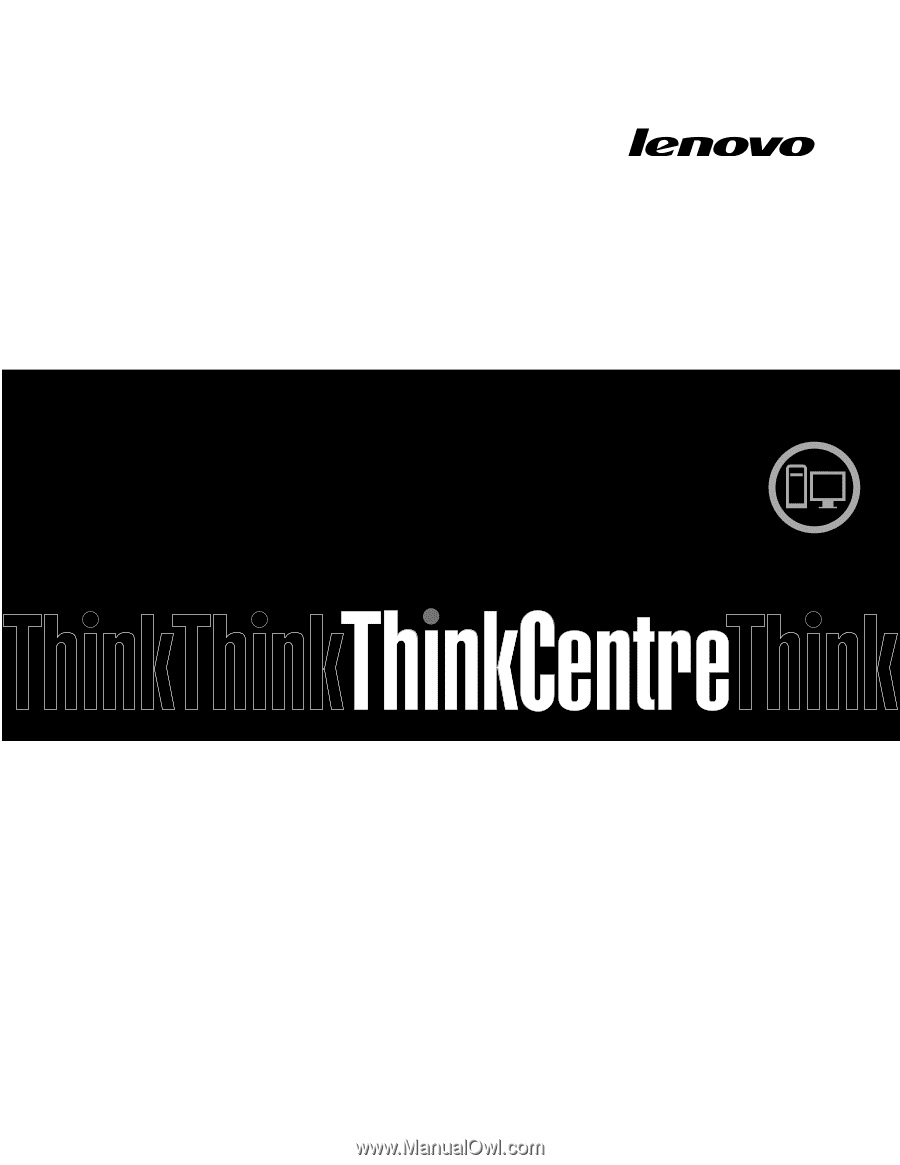
ThinkCentre
Podręcznik użytkownika
Typy maszyn:
4163, 5042, 5046, 5052, 5054, 5056, 5058, 5060,
5062, 5064 i 5066